电脑升级 Win11 扫描仪失灵?别慌,看这里
当您满心欢喜地将电脑升级到 Windows 11 系统后,却发现扫描仪无法正常使用,这无疑会给您的工作和生活带来极大的不便,别担心,接下来我将为您详细介绍解决这个问题的方法,让您的扫描仪重新恢复正常工作。
在解决问题之前,我们先来了解一下可能导致扫描仪在 Windows 11 中无法使用的原因,常见的原因包括驱动程序不兼容、系统设置错误、扫描仪连接问题等。
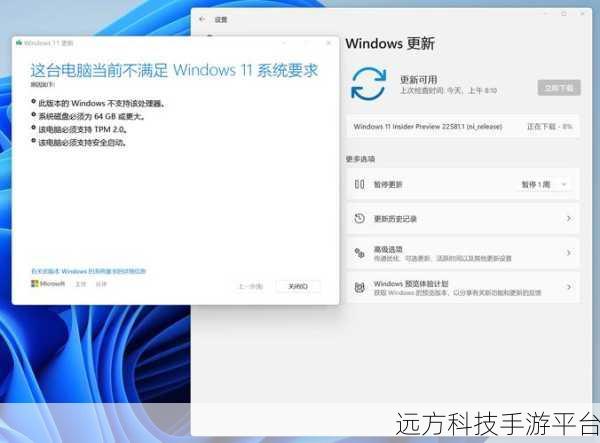
我们检查一下驱动程序,驱动程序就像是设备与操作系统之间的“翻译官”,如果驱动程序不正确或者过时,扫描仪就无法正常工作,您可以通过以下步骤来更新扫描仪驱动程序:
1、打开设备管理器,您可以在 Windows 11 的搜索栏中输入“设备管理器”来快速找到它。

2、在设备管理器中,找到“图像设备”或者“扫描仪和照相机”选项,展开该选项。
3、找到您的扫描仪设备,右键单击它,选择“更新驱动程序”。
4、系统会自动搜索并安装最新的驱动程序,如果系统没有找到合适的驱动程序,您可以前往扫描仪制造商的官方网站,下载适用于 Windows 11 的最新驱动程序,并手动进行安装。
检查系统设置,一些系统设置的错误也会导致扫描仪无法使用,您可以按照以下步骤进行操作:
1、打开 Windows 11 的“设置”应用。
2、点击“蓝牙和设备”选项。
3、在左侧菜单中选择“打印机和扫描仪”。
4、确保您的扫描仪已经被添加到列表中,如果没有,点击“添加设备”按钮进行添加。
5、检查扫描仪的设置,确保没有被禁用或者设置错误。
如果以上方法都没有解决问题,那么可能是扫描仪的连接出现了问题,您可以尝试重新连接扫描仪,或者更换连接线,如果您使用的是无线扫描仪,确保扫描仪与电脑处于同一网络环境,并且网络连接正常。
还有一些可能比较少见的情况,比如系统文件损坏或者病毒感染,如果是这种情况,您可以运行系统自带的“Windows 安全中心”进行病毒扫描和系统修复。
说完了解决扫描仪无法使用的方法,接下来给您介绍一款有趣的游戏——《植物大战僵尸》。
《植物大战僵尸》是一款非常受欢迎的塔防游戏,游戏的玩法很简单,您需要在自家的院子里种植各种植物来抵御僵尸的进攻。
操作方式如下:
1、通过鼠标点击选择您想要种植的植物,并将其种植在合适的位置。
2、不同的植物具有不同的功能,比如向日葵可以产生阳光,豌豆射手可以发射豌豆攻击僵尸。
3、随着游戏的进行,僵尸的种类和数量会越来越多,您需要合理地安排植物的布局和升级,以应对更强大的挑战。
问答:
1、扫描仪驱动程序更新后还是无法使用怎么办?
答:您可以尝试卸载当前驱动程序,然后重新安装,或者检查一下是否有其他软件与扫描仪驱动程序冲突。
2、我的扫描仪在其他电脑上可以使用,在升级后的 Win11 电脑上不行,是怎么回事?
答:这可能是您这台 Win11 电脑的系统设置问题或者存在软件冲突,您可以按照上述的系统设置检查和排除软件冲突的方法进行尝试。
3、如何判断扫描仪是否连接正常?
答:您可以在设备管理器中查看扫描仪是否显示正常,或者在系统的“打印机和扫描仪”设置中查看是否能检测到扫描仪,如果显示正常且能检测到,一般来说连接是正常的。